Với cách tinh chỉnh cấu hình trong game Fortine bạn sẽ được trải nghiệm game tốt hơn, cải thiện về chất lượng đồ họa, tốc độ khung hình, hiệu suất của game giúp game mượt mà hơn, và để làm được điều đó mời bạn theo dõi bài viết những cài đặt trong game Fortnite trên PC nên biết dưới đây của chúng tôi nhé!
Đối với các tựa game sinh tồn như Fortnite, hiệu suất chơi game được ví như "vua". Trong bài viết dưới đây Taimienhphi.vn sẽ giới thiệu cho bạn một số cài đặt quan trọng để trải nghiệm game Fortnite trên PC tốt hơn.

Một số cài đặt cần chú ý trong Fortnite
Link tải, update phiên bản Fortnite mới nhất:
=> Link tải Fortnite cho PC
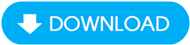
=> Link tải Fortnite cho Android

=> Link tải Fortnite cho iPhone

1. Truy cập trang cài đặt game Fortnite
Đầu tiên truy cập trang cài đặt Fortnite trên máy tính của bạn. Để làm được điều này, trên cửa sổ game, tìm và click chọn Challenges, tiếp theo click chọn biểu tượng hình bánh răng cưa nằm góc trên cùng bên.
Trên cửa sổ hiển thị trên màn hình, click chọn biểu tượng hình răng cưa như hình dưới đây để mở trang cài đặt.

2. Những cài đặt game Fortnite trên PC bạn nên biết
Dưới đây là một số cài đặt quan trọng để tối ưu hóa và cải thiện hiệu suất chơi game Fortnite trên PC.

3. Chế độ Windows Mode
Chế độ này cho phép người chơi tương tác trên các cửa sổ ứng dụng, chương trình khác dễ dàng hơn. Nếu đang cài đặt chương trình hoặc ứng dụng nào đó trên PC, bạn có thể thu nhỏ cửa sổ Fortnite để tiện cho việc tương tác.
4. Độ phân giải màn hình
Nhìn chung, độ phân giải càng thấp đổi lại hiệu suất càng cao. Taimienphi.vn khuyến cáo bạn nên thiết lập độ phân giải màn hình là 1080p.
5. Giới hạn tốc độ khung hình
Tùy chọn này giới hạn hiệu suất chơi game ở tốc độ khung hình cụ thể, chẳng hạn như 60 FPS hoặc 120 FPS. Thường thì người chơi thiết lập tùy chọn này ở mức 60 FPS.

6. View Distance
Giá trị View Distance càng cao, tầm nhìn của người chơi càng rõ. Tuy nhiên trên các thiết bị cấu hình thấp, tùy chọn này có thể làm giảm hiệu suất chơi game của người chơi.
7. Shadows (bóng đổ)
Lợi ích duy nhất mà tùy chọn Shadows (bóng đổ) trong game Fortnite mangn lại là cho phép người chơi thấy được bóng của nhân vật hay đồ vật trong trận chiến. Tuy nhiên Taimienphi.vn khuyến cáo bạn nên tắt tùy chọn này để cải thiện hiệu suất chơi game tốt hơn.
8. Anti-Aliasing (khử răng cưa)
Khử răng cưa (Anti-Aliasing) trong các game được kích hoạt để cải thiện chất lượng hình ảnh rõ nét hơn. Tuy nhiên cũng giống như một số tùy chọn khác, Anti-Aliasing có thể gây ảnh hưởng đến hiệu suất chơi game vì vậy bạn nên tắt tùy chọn này đi để trải nghiệm chơi game Fortnite trên PC mượt hơn.

9. Hiệu ứng
Trừ khi bạn đang sở hữu PC cấu hình cao, card đồ họa mạnh mẽ, còn nếu không Taimienphi.vn khuyến bạn nên tắt các cài đặt hiệu ứng đi vì các cài đặt này ảnh hưởng đến hiệu suất game tổng thể.
10. Post Processing
Tính năng này được kích hoạt giúp cải thiện chất lượng hình ảnh trong game rõ nét hơn. Nhưng xét về tổng thể, tính năng cũng ảnh hưởng đến hiệu suất và trải nghiệm chơi game của người chơi, tốt nhất bạn nên tắt tính năng này càng sớm càng tốt.
11. Vsync
Tắt tính năng Vsync đi để trải nghiệm tốc độ khung hình và phản hồi trên game cao hơn và nhanh hơn.

12. Một số tùy chọn khác
Ngoài các tùy chọn và cài đặt mà Taimienphi.vn đề cập ở trên, bạn nên vô hiệu hóa, tắt các tùy chọn khác như Motion blur và tùy chỉnh Show FPS để được trải nghiệm game Fortnite trên PC tốt hơn.
https://thuthuat.taimienphi.vn/nhung-cai-dat-game-fortnite-tren-pc-ban-nen-biet-58380n.aspx
Trên đây Taimienphi.vn vừa hướng dẫn bạn cách tinh chỉnh một số cài đặt game Fortnite để trải nghiệm chơi game trên PC tốt hơn, mượt hơn. Ngoài ra bạn đọc có thể tham khảo thêm một số bài viết đã có trên Taimienphi.vn để tìm hiểu thêm các cài đặt quan trọng game Overwatch để chơi game tốt hơn.